Awaria aplikacji Netflix: komputer, urządzenie mobilne i konsole
Autor: Vernon Roderick, Ostatnia aktualizacja: 8 maja 2020 r
Netflix jest ulubioną platformą wielu użytkowników poszukujących rozrywki. Zapewnia wiele opcji do wyboru, z których wszystkie zapewniają pewien stopień rozrywki. Mówiąc najprościej, jest to najlepsza platforma do trzymania Cię z dala od stresu, do tego stopnia, że popycha Cię do wydania pieniędzy tylko na korzystanie z platformy.
Fakt, że kosztuje to trochę, podczas gdy inne platformy tego nie robią, bardzo frustruje podczas korzystania Awaria aplikacji Netflix. Na szczęście możesz łatwo rozwiązać ten problem, ale najpierw omówmy przyczyny tego problemu.
Kiedy występują awarie aplikacji Netflix?Rozwiązanie 1: Awaria aplikacji Netflix na odtwarzaczu Blu-RayRozwiązanie 2: Awaria aplikacji Netflix na komputerzeRozwiązanie 3: Awaria aplikacji Netflix na konsoliRozwiązanie 4: Awaria aplikacji Netflix na urządzeniu mobilnymWnioski
Kiedy występują awarie aplikacji Netflix?
Podobnie jak w przypadku innych problemów, w zależności od przyczyny, rozwiązanie będzie się różnić. I choć nie ma żadnego konkretnego powodu Awaria aplikacji Netflix, możliwe są przyczyny jego wystąpienia. Oto możliwe scenariusze:
- Nieaktualna aplikacja / oprogramowanie układowe / komponenty. Jest to najczęstszy scenariusz napotykany przez użytkowników. Dzieje się tak, gdy aplikacja Netflix nie jest aktualizowana, oprogramowanie układowe nie jest aktualizowane lub wtyczka Silverlight jest przestarzała, co może powodować Awaria aplikacji Netflix. Na szczęście jest to dość łatwe do naprawienia.
- Problem z siecią. Innym częstym scenariuszem jest niewłaściwa konfiguracja sieci. Może to wynikać z tego, że korzystasz z VPN lub sieć jest po prostu niewystarczająca do obsługi Netflix.
- Niezgodne oprogramowanie. Na twoim urządzeniu jest mnóstwo miejsca, niezależnie od tego, jakie to urządzenie. Z tego powodu naturalne jest posiadanie dużej ilości oprogramowania, ale jeśli niektóre z nich nie są kompatybilne z Netflix, spowodowałoby to Awaria aplikacji Netflix.
- Niepoprawna konfiguracja danych i czasu. Może to być trochę niewiarygodne, ale w rzeczywistości zdarzają się przypadki, gdy data i czas nie są odpowiednio ustawione. Doprowadziłoby to do tego, że serwer Netflix również nie byłby w stanie prawidłowo się połączyć.
- Serwer nie działa. Mówiąc o serwerze, możesz czasem spotkać się z zamykaniem serwera. Chociaż może to być rzadkie, wciąż się zdarza. W takim przypadku nie możesz nic zrobić, tylko czekać, aż serwer znów się obudzi.
Są to najczęstsze powody Awaria aplikacji Netflix. Jak powiedzieliśmy wcześniej, każdy z nich ma swoje własne obejścia. Ponadto rozwiązanie będzie zależeć również od urządzenia, na którym używasz Netflix. Zacznijmy od tego, jak rozwiązać problem na Blu-Ray.

Rozwiązanie 1: Awaria aplikacji Netflix na odtwarzaczu Blu-Ray
Odtwarzacz Blu-Ray jest często używany, jeśli nie ma innego wyboru do oglądania w serwisie Netflix. Jednak nie jest tak źle, biorąc pod uwagę, jak wspaniała jest jakość, gdy jest odtwarzana na takim urządzeniu. Niestety, nawet to urządzenie może napotkać pewne problemy, ale istnieją również określone rozwiązania.
Uruchom ponownie urządzenie
W przeciwieństwie do innych urządzeń, próbuje to naprawić Awaria aplikacji Netflix na Blu-Ray jest dość prosta. Tak więc, dla naszego pierwszego rozwiązania, spróbujemy to naprawić, ponownie uruchamiając odtwarzacz:
- Odłącz odtwarzacz Blu-Ray od źródła zasilania.
- Poczekaj przynajmniej minutę.
- Po odczekaniu 1 minuty naciśnij przycisk zasilania urządzenia. Upewnij się, że wciąż jest odłączony od zasilania. Ma to na celu rozładowanie mocy. Jeśli nie ma przycisku zasilania, poczekaj co najmniej 5 minut zamiast tylko 1.
- Podłącz urządzenie z powrotem do źródła zasilania.
- Włącz odtwarzacz Blu-Ray.
- Uruchom ponownie Netflix.
Skontaktuj się z producentem
Jeśli pierwsze rozwiązanie nie zadziałało, tak naprawdę nie masz już wiele możliwości, jak tylko skontaktować się z producentem. Problem może wynikać z czegoś, o czym nawet eksperci nie wiedzą, więc najlepiej jest skontaktować się z tymi, którzy opracowali urządzenie.
Ostatecznie otrzymasz dwie opcje, kontaktując się z producentem, a mianowicie, aby uzyskać pomoc w aktualizacji oprogramowania układowego odtwarzacza lub przeprowadzeniu twardego resetu urządzenia. Jeśli te dwa nie działały dla Ciebie, producent powinien mieć inne sugestie.

Rozwiązanie 2: Awaria aplikacji Netflix na komputerze
Możesz to znaleźć Awaria aplikacji Netflix jest częstsze, jeśli chodzi o komputer, czy to Mac, czy Windows. Jest tak, ponieważ istnieje więcej powodów, dla których problem występuje na komputerze stacjonarnym. Niezależnie od tego, zacznijmy od naszego pierwszego rozwiązania.
Niezgodne oprogramowanie zabezpieczające
Po uruchomieniu aplikacji Netflix okaże się, że natychmiast się zawiesza. Utrudnia to rozwiązanie problemu, ponieważ nie będzie można naprawić niewłaściwych konfiguracji w aplikacji, jeśli takie istnieją. Na szczęście taki problem nie wymaga korzystania z aplikacji. Musisz tylko szukać niekompatybilnego oprogramowania.
Obejmuje to oprogramowanie zapory ogniowej, antywirusowe, oprogramowanie i inne narzędzia, które mogą zabezpieczać komputer. Może dobrze wykonuje swoją pracę, ale to nie znaczy, że jest całkowicie bezpieczny. Czasami przeszkadzają w aplikacji Netflix.
Z tego powodu zalecamy upewnienie się, że oprogramowanie zabezpieczające jest bezpieczne. Możesz to zrobić na dwa sposoby. Po pierwsze, musisz upewnić się, że narzędzie bezpieczeństwa jest aktualne, aby uniknąć problemów ze zgodnością. Po drugie, musisz spróbować wyłączyć oprogramowanie.
Jeśli wyłączenie to naprawiło problem, zachowaj go w ten sposób, ponieważ oznaczałoby to, że oprogramowanie ma problem. W takim przypadku zalecamy skontaktowanie się z programistą w celu omówienia dalszych działań.
Wykonaj aktualizacje systemu Windows
Oprócz niekompatybilnego oprogramowania oprogramowanie układowe może być również niezgodne z bieżącą wersją serwisu Netflix. Można to ustalić, jeśli Awaria aplikacji Netflix dzieje się po odtworzeniu filmu. Zalecamy aktualizację oprogramowania układowego, a oto jak to zrobić w systemie Windows:
- Na klawiaturze naciśnij Winkey , aby przejść do Początek
- Następnie wybierz Ustawienia z wynikowego menu, które powinno być reprezentowane przez ikonę koła zębatego.
- Przystąpić do Aktualizacja & Security.
- Automatycznie sprawdzi dostępność aktualizacji. Jeśli nie, zrób to ręcznie, klikając Sprawdź aktualizacje.
- Po zakończeniu aktualizacji uruchom ponownie komputer, a następnie uruchom ponownie Netflix.
Wykonaj aktualizację Silverlight
Być może nie wiesz o tym, ale jest to składnik wymagany przez Netflix podczas korzystania z komputera stacjonarnego, a jest nim Silverlight. Wszystko, co musisz o tym wiedzieć, to to, że musisz tego unikać Awaria aplikacji Netflix. Powiedziawszy to, musisz upewnić się, że zarządzasz nim poprawnie, a jednym ze sposobów jest zaktualizowanie go. Po pierwsze, oto wymagania:
- Windows Vista, 7, 8.1, 8 lub 10
- Mac OSX 10.5.7 lub nowszy
- Mozilla Firefox 12 lub nowsza
- Internet Explorer 7 lub nowszy
- Safari 4 lub nowszy
Uwaga: Google Chrome nie jest obsługiwany przez Silverlight
Jeśli spełniasz wszystkie te warunki, jesteś w pełni gotowy do aktualizacji Silverlight na Windows lub Mac i na dowolnej przeglądarce, wykonując następujące czynności:
- Przejdź na oficjalną stronę Microsoft Silverlight, klikając ten link: https://www.microsoft.com/getsilverlight. Możesz także wyszukać „Microsoft Silverlight” w Google.
- Na Microsoft Silverlight kliknij stronę Zainstaluj dla systemu Windows
- Teraz dokładnie postępuj zgodnie z instrukcjami wyświetlanymi na ekranie.
Chociaż są to kroki instalacji Silverlight, monituje również wtyczkę o automatyczną aktualizację. Tak czy inaczej, przejdźmy do naszego ostatniego rozwiązania dla komputerów.

Dostosuj datę i godzinę
Twoim ostatecznym zadaniem jest dostosowanie daty i godziny komputera. Wynika to z faktu, że niektóre serwery wolą łączyć się tylko z komputerami, dla których data i godzina są ustawione poprawnie. Więc jeśli doświadczasz Awaria aplikacji Netflix, oto jak możesz dostosować datę i godzinę:
- Naciśnij Wygraj kluczna klawiaturze.
- Na Początekmenu wybierz panel sterowania z menu.
- Tam wybierz zegarz listy, a następnie przejdź do Data i czas.
- Tutaj możesz poprawnie ustawić datę i godzinę, klikając na Zmień datę i godzinę…Możesz także zaznaczyć to pole automatycznie Data i czas.
Jeśli nie zadziałało, gdy raz to zrobisz, wypróbuj go jeszcze raz, aż zadziała. Czasami musisz po prostu próbować od nowa. W końcu nie masz wielu opcji.
Rozwiązanie 3: Awaria aplikacji Netflix na konsoli
Trzecie urządzenie, o którym będziemy rozmawiać, to konsola. Dotyczy to Xbox, PlayStation i innych konsol, chociaż tym razem skupimy się na Xbox. Po pierwsze, musimy przypomnieć, że jest tylko jedno rozwiązanie, jeśli chodzi o Xbox. Zacznijmy od pierwszej rzeczy, którą musisz zrobić.
Odinstaluj aplikację Netflix
Zadanie obejmuje ponowną instalację aplikacji Netflix w celu naprawy Awaria aplikacji Netflix przypadku, więc najpierw musisz go odinstalować. Możesz to zrobić, wykonując następujące kroki:
- Na konsoli Xbox przejdź do Pulpit.
- Na pulpicie nawigacyjnym przejdź do Moje gry i aplikacje. Być może będziesz musiał poszukać go podczas przewijania w dół na desce rozdzielczej.
- Po lewej stronie będą dostępne opcje. Wybierz opcję dla Aplikacje.
- Wybierz aplikację Netflix, a następnie na kontrolerze naciśnij przycisk dla Menu.
- Z wyświetlonego menu wybierz Zarządzaj aplikacją.
- Wybierz Odinstaluj wszystko, następnie Odinstaluj wszystkie ponownie, jeśli pojawi się monit o potwierdzenie.
Ponownie zainstaluj aplikację Netflix
Po pomyślnym odinstalowaniu aplikacji Netflix konieczne będzie jej ponowne zainstalowanie. Możesz to zrobić, wykonując następujące kroki:
- Zacznij od przejścia do ekranu głównego konsoli Xbox.
- Teraz przewiń w dół, aby uzyskać dostęp do sklep.
- Tam udaj się do Aplikacjesekcję i wybierz Netflix. Możesz także poszukać go, wybierając Wyszukaj wszystkie aplikacje i wprowadzanie „Netflix".
- Teraz przejdź do wyboru zainstalować.
- Po zakończeniu instalacji wybierz Uruchom i zaloguj się ponownie w serwisie Netflix.
To powinno rozwiązać Awaria aplikacji Netflix problem na konsoli. Jeśli tak się nie stanie, możliwe jest, że Netflix przechodzi pewne prace konserwacyjne i musisz tylko na to poczekać. Powiedziawszy to, przejdźmy do ostatniego urządzenia, które mamy na dziś.
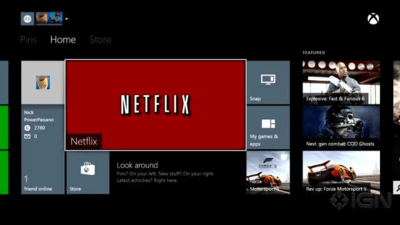
Rozwiązanie 4: Awaria aplikacji Netflix na urządzeniu mobilnym
Istnieje wiele urządzeń, z których można korzystać w serwisie Netflix, ale nie zmienia to faktu, że urządzenia mobilne są nadal jednym z najczęściej używanych urządzeń przez wiele osób. Dlatego słuszne jest omówienie sposobów naprawy Awaria aplikacji Netflix na urządzeniach mobilnych. Niezależnie od tego, zacznijmy od naszej pierwszej poprawki.
Zaktualizuj aplikację Netflix
Kiedy mówimy o urządzeniach mobilnych, myślisz o aplikacjach. Oczywiście Netflix miałby również postać aplikacji i wszyscy wiemy, że aplikacje na urządzenia mobilne muszą być regularnie aktualizowane. I tak właśnie będziemy robić:
- Na telefonie komórkowym przejdź do ekranu głównego. Tutaj przejdź do App Store.
- Po prawej stronie App Store dotknij trzech poziomych linii reprezentujących menu.
- Z menu wybierz Moje aplikacje i subskrypcjedla Google play, aktualizacje dla Sklep Apple.
- Znajdź i wybierz Netflix z twojej listy aplikacji.
- Tam dotknij aktualizacja
Aktualizacja firmware
Aktualizacja aplikacji jest zrozumiała, ale Awaria aplikacji Netflix ma również połączenie z oprogramowaniem układowym. W szczególności, jeśli oprogramowanie układowe urządzenia mobilnego nie jest aktualizowane, może to prowadzić do problemów ze zgodnością. Musisz więc zaktualizować system operacyjny telefonu.
Nie możemy obiecać, że możesz to zrobić pod dowolną marką, ale aktualizacja systemu operacyjnego odbywa się zwykle poprzez przejście do Ustawienia następnie Aktualizacja systemu. Tutaj możesz zaktualizować swój system operacyjny.
Uruchom ponownie urządzenie mobilne
Jeśli aktualizacja zarówno aplikacji Netflix, jak i oprogramowania układowego nie rozwiązała problemu Awaria aplikacji Netflix, wówczas problem był spowodowany niewłaściwym uruchomieniem lub uszkodzoną pamięcią podręczną. Tak czy inaczej, możesz rozwiązać takie problemy, ponownie uruchamiając urządzenie mobilne. Chociaż mówimy, że wystarczy zrestartować urządzenie, kryje się za tym skomplikowany proces:
- Na urządzeniu mobilnym naciśnij i przytrzymaj Moc przez kilka sekund, aż pojawi się nowy ekran.
- Teraz wybierz opcję zamknąćor wyłączanie opcja z wynikowego menu.
- Poczekaj, aż całkowicie się wyłączy, a następnie naciśnij ponownie przycisk zasilania, aż na ekranie pojawi się logo.
Doprowadziłoby to do pozornego ponownego uruchomienia urządzenia mobilnego, czy to iOS, czy Android. Jeśli to nie zadziałało, zalecamy wyszukanie w Google sposobu na ponowne uruchomienie urządzenia mobilnego i dołączenie modelu, aby uzyskać dokładniejszy wynik wyszukiwania.
Resetowanie ustawień
Nasz ostatni wpis dotyczy zresetowania ustawień urządzenia mobilnego. Jak można się już domyślić, jest to zupełnie inne niż ponowne uruchomienie urządzenia mobilnego. Obejmuje to przywrócenie całego systemu urządzenia mobilnego do domyślnych ustawień fabrycznych. Oto jak możesz to ogólnie zrobić:
- Na ekranie głównym telefonu przejdź do Ustawieniaaplikacja, która jest zwykle reprezentowana przez ikonę koła zębatego.
- Teraz idź do Ogólne warunki
- Tutaj przewiń w dół, aż zobaczysz Zresetujktóre powinieneś wybrać.
- Teraz dotknij Zresetuj wszystkie ustawieniaz listy opcji.
- W razie potrzeby wprowadź hasło do urządzenia, aby kontynuować, a następnie potwierdź reset.
Powinno to pozwolić przywrócić urządzenie do pierwotnego stanu, zanim jeszcze miałeś okazję go ulepszyć. To powinno rozwiązać Awaria aplikacji Netflix problem, i to kończy naszą listę rozwiązań.
Wnioski
Wiele osób nie zdaje sobie sprawy z tego, jak ważne jest natychmiastowe rozwiązywanie problemów z aplikacjami. Taka pilność wynika z faktu, że drobne problemy mogą prowadzić do zaostrzenia się i ostatecznie stają się poważnymi problemami.
To powiedziawszy, chociaż może to być co najmniej niewielka niedogodność, sugerujemy nauczyć się, jak rozwiązać Awaria aplikacji Netflix. Pozwoli to nie tylko zapobiec dalszym problemom, ale także ułatwi dostęp do rozrywki, która kiedyś była dla Ciebie dostępna w danym momencie.
Zostaw komentarz
Komentarz
iOS Toolkit
3 Metody odzyskiwania usuniętych danych z iPhone'a lub iPada.
Darmowe pobieranie Darmowe pobieranieGorące artykuły
- Aplikacje się zawieszają - oto poprawka
- Aplikacje iPhone ciągle się zawieszają? Oto prawdziwa poprawka
- Jak rozwiązać awarię iPhone'a Safari (przewodnik 2019)
- Kompletny przewodnik po tym, jak naprawić awarię Facebook Messenger
- Jak naprawić Utknął na ekranie „Zatwierdź ten iPhone”
- Jak znaleźć brakujące foldery w systemie Windows 10?
- Jak odzyskać wiadomości Samsung S8 WhatsApp z kopiami zapasowymi
- Jak odzyskać usunięte wiadomości WhatsApp na RedMi Note 5 Pro
/
CIEKAWYDULL
/
PROSTYTRUDNY
Dziękuję Ci! Oto twoje wybory:
Doskonały
Ocena: 4.7 / 5 (na podstawie 58 oceny)
